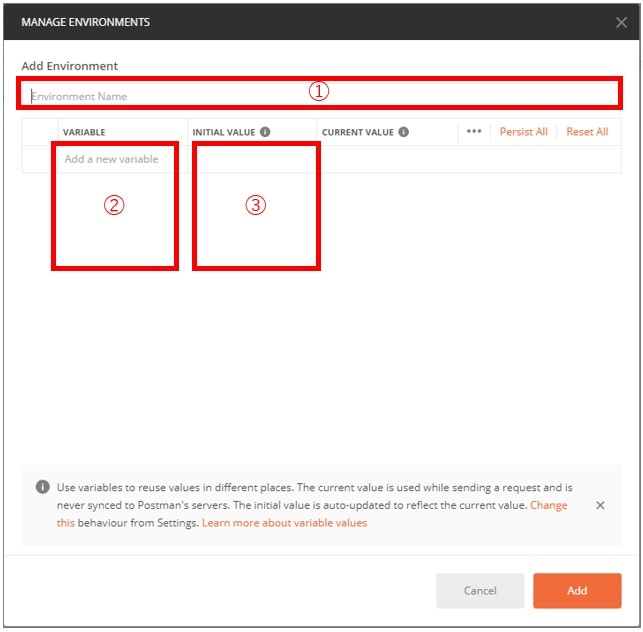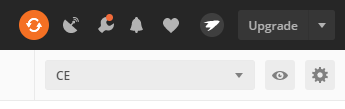概要
この記事では、POSTMANのEnvironmentについて説明します。
なるべく一般的な説明にできるよう心がけますが、具体例として、Automation Anywhere の IQ Botに投げるAPIを上げているので、Automation AnywhereやIQ Bot向けの説明も入り込むことをご了承ください。
Environmentとは?
シンプル?(雑?)な説明
POSTMANの画面右上のこちらから選べる何か、それがEnvironmentです!!!
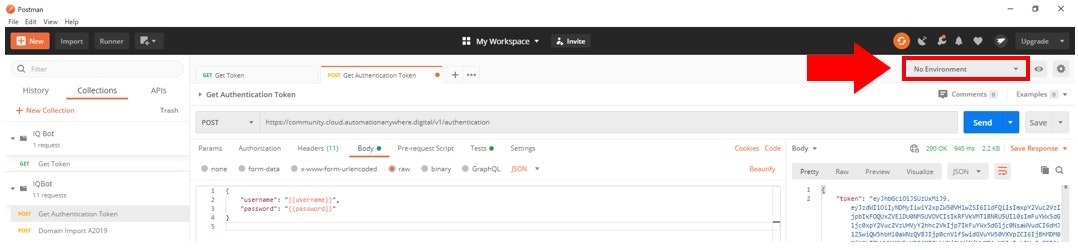
もう少し丁寧な説明
Environmentの概念は筆者自身も明確に教わったわけではないのですが、「変数の名前と値をセットで保持している集合」みたいなのがEnvironmentです。
上述のとおり、POSTMANの画面右上でEnvironmentを選べます(まだ作っていない人は、No Environmentだけが表示されるはずです)。
以下は筆者のPOSTMANのEnvironmentのリストです。
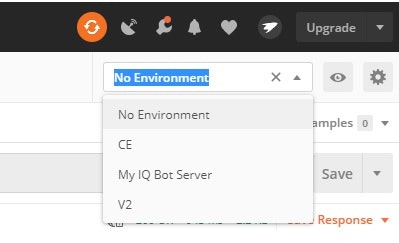
CE : コミュニティエディション
My IQ Bot Server : 自分のオンプレのA2019&IQ Bot
V2 : クラウドの製品版
と、筆者は3つの環境をあれこれ切り替えて使っているので、2つのEnvironmentがあるわけです。
それぞれのEnvironmentにserverURL、username、passwordなどの変数を作って、コミュニティエディション/オンプレ/クラウド製品版それぞれに対応する値を入れています。
実務で利用している人だと、テスト/UAT/本番などで切り分けをすることになるのだと思います。
……お! まさに環境、「Environment」ですね。
Environmentを作ってみよう
Environmentは、画面右上の目玉のマークから作れます。
目玉のマークをクリックすると出てくる画面で、「Environment」の「Add」をクリックします。
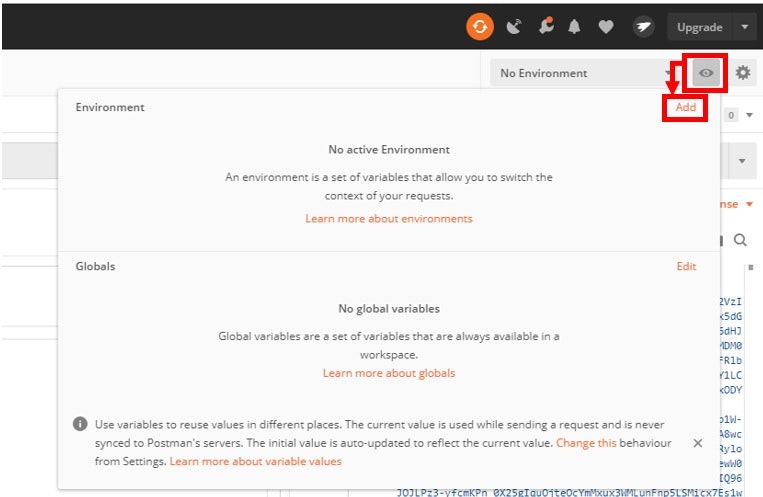
| No. | 項目 | 設定内容 |
|---|---|---|
| ① | Environment名 | 適当(適切)な名前をつける。 「Community Edition」とか、環境ごとにつけるといいです。 |
| ② | 変数名 | 適当(適切)な名前をつける。 筆者の場合は以下の4つの変数を作っています。 - serverURL - username - password - token 機会を改めて説明しますが(いつになるやら・・・)、環境を1つしか持っていない人でもtokenだけは変数にしておいた方がいいです。 |
| ③ | 初期値 | 変数の初期値を設定します。 serverURL、username、passwordはここで指定した初期値を固定値的に使うことになるので、それぞれの環境に応じた値を設定しておきます。 tokenは初期値設定不要 |
設定したら「Add」を押します。
Environmentを使ってみよう
上記の設定が完了すると、こちらのリストから作成したEnvironmentが選べるようになります。
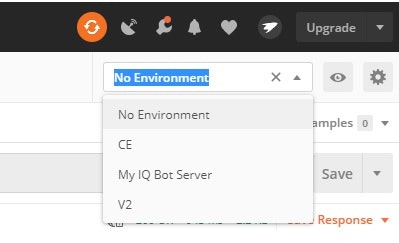
上記を選択している間は、serverURL、username、passwordはいずれもCEのEnvironmentで設定した値を使ってAPIを投げることになります。
Environmentで設定した変数を使うには
Environmentで設定した変数を使うには、エンドポイントやBodyの中で変数をあてはめたい部分に{{変数名}}の形で変数を入れていきます。
詳しくはこちらの記事をご覧ください。